نحوه استفاده از خط کش در فتوشاپ
واقعیت این است که در برنامه های کامپیوتری همیشه نمی تواند بر روی خود شما عمل کند، به طرز عجیبی با کلیک بر روی پانل ها در جستجو برای عملکرد مورد نظر، و همه می دانند که چگونه به راه راست بروید. اما اغلب مسیر واقعی فراموش شده است یا کاربر در مورد آن نمی داند.
در فتوشاپ، همه چیز بر روی تجسم ساخته شده است. برای دستیابی به یک اثر خاص، باید گزینه ای را که مسئول این جهت است را فعال کنید. جستجوش به تعویق افتاده است، اما هیچ کمکی در انتظار نیست. در ویرایشگر عکس، همان فرمان را می توان با دستکاری های مختلف انتخاب کرد.
فرمان "حاکمان" ، همچنین به عنوان حاکمان شناخته شده است ، در مورد " منوی " مشاهده می شود . ترکیبی از کلید CTRL + R همچنین اجازه می دهد تا آن را اجرا کنید یا برعکس، خط کش را مخفی کنید.
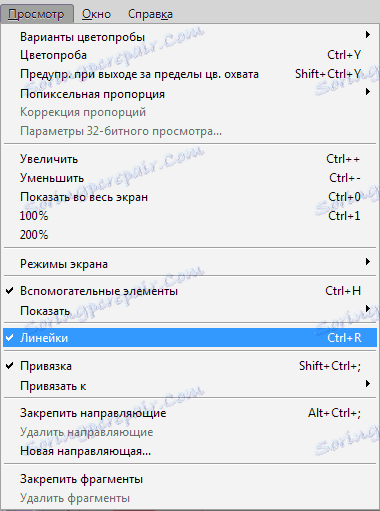
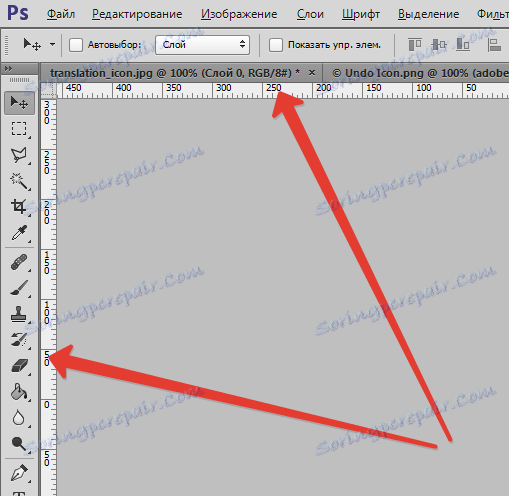
علاوه بر سوال در مورد یافتن یک تابع در برنامه، در، خاموش، شما باید به توانایی تغییر اندازه مقیاس توجه داشته باشید.
خط کش سنتر به صورت استاندارد نصب می شود، اما با کلیک راست روی خط کش (با استفاده از منوی زمینه) شما می توانید گزینه های دیگر را انتخاب کنید: پیکسل، اینچ، نقاط و دیگر موارد. بنابراین، ممکن است با تصویر در فرمت اندازه مناسب کار کند.
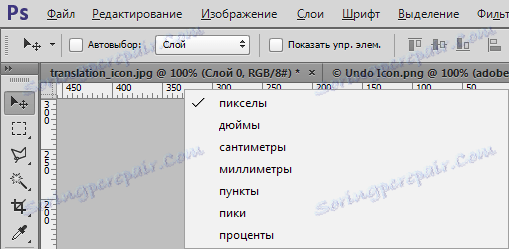
خط کش اندازه گیری با کشش
در پانل با ابزارهای ارائه شده "Pipette" شناخته شده است، و زیر آن دکمه لازم است. ابزار حاکم در فتوشاپ برای تعیین مکان دقیق هر نقطه ای که از آن اندازه گیری شروع می شود انتخاب می شود. شما می توانید عرض، ارتفاع جسم، طول بخش، زاویه را اندازه گیری کنید.

با قرار دادن مکان نما در نقطه شروع و کشیدن موس در جهت درست، می توانید یک خط کش در فتوشاپ ایجاد کنید. پارامترهای اندازه گیری بر روی صفحه نمایش داده می شود.
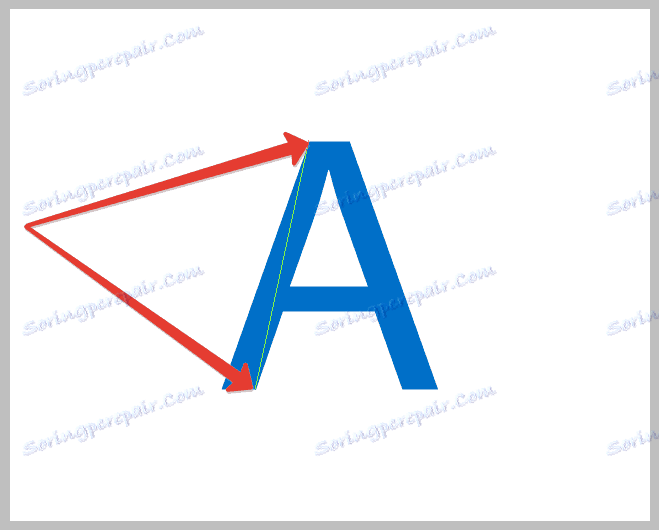

یک کلیک دیگر حالت اندازه گیری را تنظیم می کند و اجرای قبلی را متوقف می کند.
خط حاصل از آن در تمام جهات ممکن گسترش می یابد و عبور از هر دو انتها به شما اجازه می دهد تا تنظیم خط لازم را انجام دهید.
در بالای پانل می توانید نمادهای X و Y را نشان دهید، نشان دهنده نقطه صفر، نقطه شروع است؛ W و B عرض و ارتفاع است. Y زاویه در درجه است، محاسبه شده از خط محور، L1 فاصله بین دو امتیاز داده شده است.
عملکرد کشنده با نگه داشتن کلید ALT و حرکت دادن مکان نما به نقطه صفر با یک متقاطع نامیده می شود. این امکان می دهد که زاویه نسبت به خط کش که کشش داده شده است نگه داشته شود. در پانل اندازه گیری، می توان آن را تحت کتیبه U مشاهده کرد ، و طول پرتو دوم حاکم با پارامتر L2 نشان داده شده است.
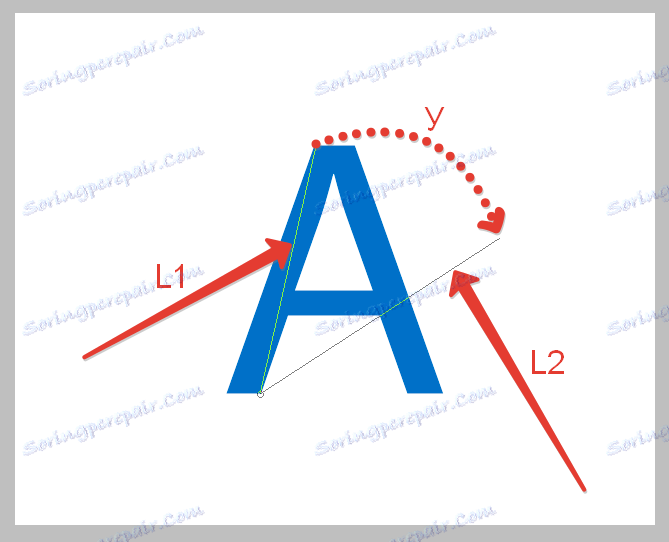

یکی دیگر از کارهای ناشناخته برای بسیاری است. این یک اشاره است "محاسبه ابزار ابزار اندازه گیری خطی" . با کلیک ماوس بر روی دکمه "با توجه به مقیاس اندازه گیری" نامیده می شود . Jackdaw نصب شده واحدهای انتخابی اندازه گیری را در نقاط فوق شرح داده است.

چگونه یک لایه بر روی خط کش قرار دهیم
گاهی اوقات نیاز به تنظیم تصویر، تراز کردن آن وجود دارد. حاکم نیز برای این منظور قابل استفاده است. برای این منظور، حاکم را بچرخانید، اما انتخاب یک ترازوی افقی را انتخاب کنید. بعد، گزینه "Align Layer" را انتخاب کنید.

این روش هماهنگ خواهد شد، اما در هزینه برش قطعات که فراتر از فاصله مشخص شده است.
اگر از پارامتر Align Layer در حین نگهداری ALT استفاده کنید قطعات در موقعیت اصلی خود باقی خواهند ماند. با انتخاب گزینه "Canvas Size " در منوی "Image" ، می توانید اطمینان حاصل کنید که همه چیز در جای خود باقی مانده است.
لازم است که با توجه به این واقعیت که برای کار با حاکم، شما نیاز به ایجاد یک سند و یا باز کردن یک موجود است. در یک برنامه خالی، شما چیزی را اجرا نمی کنید.
گزینه های مختلف با ظهور نسخه های جدید فتوشاپ معرفی می شوند. آنها امکان ایجاد کار در یک سطح جدید را فراهم می کنند. با ظهور نسخه CS6، حدود 27 مورد از برنامه قبلی وجود داشت.
روش انتخاب یک حاکم تغییر نکرده است، زیرا قبل از آن می توان به عنوان ترکیبی از دکمه ها و از طریق منو یا نوار ابزار نامیده می شد.
نظارت دقیق بر روی اطلاعات به شما اجازه می دهد تا از محصولات جدید بمانید. زمان دانش استاندارد گذشت یاد بگیرید، اجرا کنید - همه چیز برای شماست!
